Har du brug for at teste din forbindelse mellem din computer og et websted eller en server? Ping-kommandoen giver dig mulighed for at sende små pakker med data til en ekstern server for at måle, hvor lang tid det tager at returnere dem, og hvis serveren er online. Du kan køre ping-kommandoen fra netværksværktøjet eller fra terminalen. Du kan også bruge ping-kommandoen til fejlfinding af dit eget netværk ved at pinge dig selv.
Metode En af To:
Brug af terminalen
-
 1 Åbn terminalen. Terminal-appen er placeret i mappen Hjælpeprogrammer, som du kan finde i mappen Programmer. Du kan også søge efter Terminal ved hjælp af Spotlight, eller få hurtigt adgang til værktøjsmappen fra menuen Gå.
1 Åbn terminalen. Terminal-appen er placeret i mappen Hjælpeprogrammer, som du kan finde i mappen Programmer. Du kan også søge efter Terminal ved hjælp af Spotlight, eller få hurtigt adgang til værktøjsmappen fra menuen Gå. -
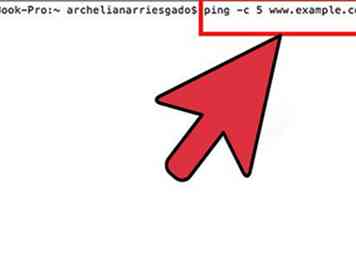 2 Indtast i Ping-kommandoen. Du kan pinge en adresse ved hjælp af Terminal ved hjælp af Ping-kommandoen. Dette fungerer på samme måde som netværksprogrammet. Type ping-c # IP-adresse eller værtsnavn og tryk på ↵ Gå ind.
2 Indtast i Ping-kommandoen. Du kan pinge en adresse ved hjælp af Terminal ved hjælp af Ping-kommandoen. Dette fungerer på samme måde som netværksprogrammet. Type ping-c # IP-adresse eller værtsnavn og tryk på ↵ Gå ind. - Erstatte # med antallet af gange, du vil pinge adressen. Du kan normalt få al den information du har brug for med 5-10 pings.
- Erstatte IP-adresse eller værtsnavn med den adresse eller hjemmeside, du vil pinge. Du kan pinge din egen computer ved at indtaste 127.0.0.1.
- For at få vist en fuldstændig forklaring af kommandoen og alle tilgængelige argumenter, skriv ind mand ping og tryk på ↵ Gå ind.
-
 3 Læs output. Efter afsendelse af ping-kommandoen vil du se en udlæsning med alle de data, der er relateret til stiften. Tolkning af disse data kan hjælpe med at fejre dit netværk eller et serverproblem.
3 Læs output. Efter afsendelse af ping-kommandoen vil du se en udlæsning med alle de data, der er relateret til stiften. Tolkning af disse data kan hjælpe med at fejre dit netværk eller et serverproblem. - Den første produktionslinje beskriver, hvad Ping-hjælpeprogrammet skal gøre. Det viser den adresse, du pinger sammen med størrelsen af den datapakke, du vil sende. For eksempel:
ping example.com
PING example.com (192.0.32.10): 56 data bytes - De efterfølgende linjer viser resultaterne af pingen og enhver kommunikation, der modtages tilbage fra serveren. Dette inkluderer mængden af returnerede data, mængden af gange, indtil pakken er udløbet (ttl) og den tid, som ping-responsen tog i millisekunder (ms). For eksempel:
64 byte fra 192.0.32.10: icmp_seq = 0 ttl = 240 gang = 98.767 ms
64 byte fra 192.0.32.10: icmp_seq = 1 ttl = 240 gang = 96.521 ms
64 byte fra 192.0.32.10: icmp_seq = 2 ttl = 240 gang = 95.766 ms
64 byte fra 192.0.32.10: icmp_seq = 3 ttl = 240 gang = 95.638 ms
64 byte fra 192.0.32.10: icmp_seq = 4 ttl = 240 gang = 95.414 ms
64 byte fra 192.0.32.10: icmp_seq = 5 ttl = 240 gang = 93.367 ms - De endelige produktionslinjer opsummerer resultaterne. Antallet af pakker, der sendes, modtages og tabes, vises. Tabte pakker angiver et dårligt konfigureret netværk eller dårligt signal. For eksempel:
6 pakker transmitteret, 6 pakker modtaget, 0,0% pakktab
rundtur min / avg / max / stddev = 93.367 / 95.912 / 98.767 / 1.599 ms
- Den første produktionslinje beskriver, hvad Ping-hjælpeprogrammet skal gøre. Det viser den adresse, du pinger sammen med størrelsen af den datapakke, du vil sende. For eksempel:
Metode To af to:
Fejlfinding Hvis Ping fejler
-
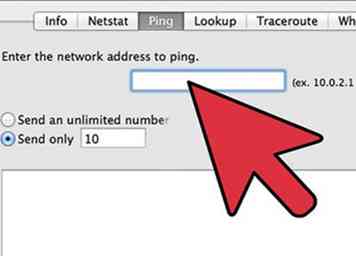 1 Prøv et andet værtsnavn. Hvis du modtager pingrapporten ping: kan ikke løse example.com: Ukendt vært, betyder det normalt, at du har stavet værtsnavnet forkert. Prøv et andet værtsnavn som "example.com". Hvis der rapporteres "Ukendt vært", så er problemet sandsynligvis adressen til domænenavnserveren.
1 Prøv et andet værtsnavn. Hvis du modtager pingrapporten ping: kan ikke løse example.com: Ukendt vært, betyder det normalt, at du har stavet værtsnavnet forkert. Prøv et andet værtsnavn som "example.com". Hvis der rapporteres "Ukendt vært", så er problemet sandsynligvis adressen til domænenavnserveren. -
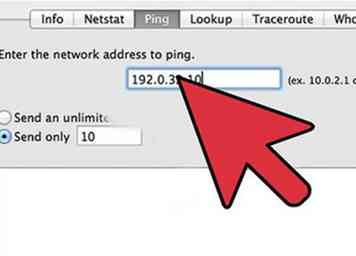 2 Brug værtsens IP-adresse i stedet for dens navn. Hvis problemet er adressen på domænenavnserveren, ping bruger værtsens IP-adresse i stedet for dens navn (fx 192.0.32.10). Hvis dette lykkes, er enten adressen, du bruger til domænenavets server, forkert, eller den kan ikke nås eller ned.
2 Brug værtsens IP-adresse i stedet for dens navn. Hvis problemet er adressen på domænenavnserveren, ping bruger værtsens IP-adresse i stedet for dens navn (fx 192.0.32.10). Hvis dette lykkes, er enten adressen, du bruger til domænenavets server, forkert, eller den kan ikke nås eller ned. - Hvis du modtager pingrapporten ping: sendto: Ingen rute til vært, dette kan betyde, at gatewayens adresse er forkert, eller at forbindelsen fra din computer ikke er i gang.
-
 3 Ping din egen computer. Ping 127.0.0.1 Dette er din egen computers IP-adresse. Hvis dette mislykkes, kan netværkskonfigurationen eller NIC (Network Interface Card) være dårlig. Udskift NIC'en eller tilføj en ny.
3 Ping din egen computer. Ping 127.0.0.1 Dette er din egen computers IP-adresse. Hvis dette mislykkes, kan netværkskonfigurationen eller NIC (Network Interface Card) være dårlig. Udskift NIC'en eller tilføj en ny. -
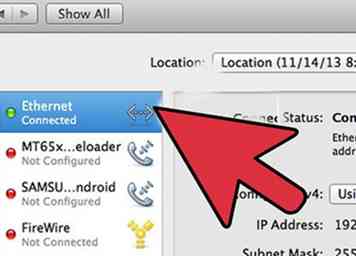 4 Tjek netværksforbindelsen. Hvis du er tilsluttet direkte til din router, skal du kontrollere kablet fra din computer til din router, især hvis forbindelsen fungerede tidligere. Hvis Ethernet-kablet blev løs, kan det forårsage, at forbindelsen mislykkes.
4 Tjek netværksforbindelsen. Hvis du er tilsluttet direkte til din router, skal du kontrollere kablet fra din computer til din router, især hvis forbindelsen fungerede tidligere. Hvis Ethernet-kablet blev løs, kan det forårsage, at forbindelsen mislykkes. - Hvis du tilslutter trådløst, skal du sikre dig, at du er korrekt forbundet til netværket, og at den korrekte sikkerhedsadgangskode er indtastet.
-
 5 Kontroller NIC-portens indikatorlampe. De fleste computer NIC-porte har et indikatorlys, der angiver en god forbindelse, og en, der blinker, da data overføres. Da ping-kommandoen sender pakker på ca. 1 pr. Sekund, skal du kunne se datalampen blinke.
5 Kontroller NIC-portens indikatorlampe. De fleste computer NIC-porte har et indikatorlys, der angiver en god forbindelse, og en, der blinker, da data overføres. Da ping-kommandoen sender pakker på ca. 1 pr. Sekund, skal du kunne se datalampen blinke. -
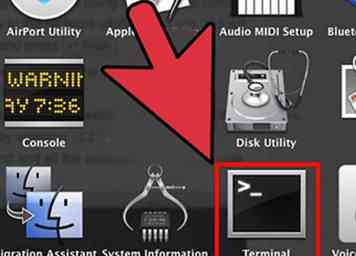 6 Kontroller routeren. Kontroller, at routerens indikatorlampe lyser korrekt (og ingen fejl), herunder den, der angiver en god forbindelse til din computer. Hvis en fejlindikator er tændt, skal du følge kablet fra din computer til routeren for at sikre, at den er korrekt tilsluttet, og ring til dit kabel eller bredbåndsleverandør, hvis det er nødvendigt.
6 Kontroller routeren. Kontroller, at routerens indikatorlampe lyser korrekt (og ingen fejl), herunder den, der angiver en god forbindelse til din computer. Hvis en fejlindikator er tændt, skal du følge kablet fra din computer til routeren for at sikre, at den er korrekt tilsluttet, og ring til dit kabel eller bredbåndsleverandør, hvis det er nødvendigt.
Facebook
Twitter
Google+
 Minotauromaquia
Minotauromaquia
 1 Åbn terminalen. Terminal-appen er placeret i mappen Hjælpeprogrammer, som du kan finde i mappen Programmer. Du kan også søge efter Terminal ved hjælp af Spotlight, eller få hurtigt adgang til værktøjsmappen fra menuen Gå.
1 Åbn terminalen. Terminal-appen er placeret i mappen Hjælpeprogrammer, som du kan finde i mappen Programmer. Du kan også søge efter Terminal ved hjælp af Spotlight, eller få hurtigt adgang til værktøjsmappen fra menuen Gå. 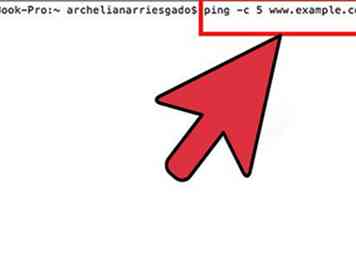 2 Indtast i Ping-kommandoen. Du kan pinge en adresse ved hjælp af Terminal ved hjælp af Ping-kommandoen. Dette fungerer på samme måde som netværksprogrammet. Type ping-c # IP-adresse eller værtsnavn og tryk på
2 Indtast i Ping-kommandoen. Du kan pinge en adresse ved hjælp af Terminal ved hjælp af Ping-kommandoen. Dette fungerer på samme måde som netværksprogrammet. Type ping-c # IP-adresse eller værtsnavn og tryk på  3 Læs output. Efter afsendelse af ping-kommandoen vil du se en udlæsning med alle de data, der er relateret til stiften. Tolkning af disse data kan hjælpe med at fejre dit netværk eller et serverproblem.
3 Læs output. Efter afsendelse af ping-kommandoen vil du se en udlæsning med alle de data, der er relateret til stiften. Tolkning af disse data kan hjælpe med at fejre dit netværk eller et serverproblem. 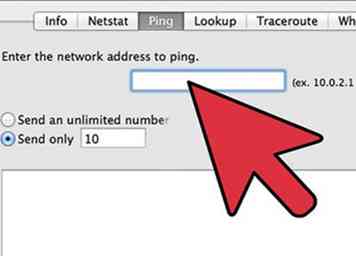 1 Prøv et andet værtsnavn. Hvis du modtager pingrapporten ping: kan ikke løse example.com: Ukendt vært, betyder det normalt, at du har stavet værtsnavnet forkert. Prøv et andet værtsnavn som "example.com". Hvis der rapporteres "Ukendt vært", så er problemet sandsynligvis adressen til domænenavnserveren.
1 Prøv et andet værtsnavn. Hvis du modtager pingrapporten ping: kan ikke løse example.com: Ukendt vært, betyder det normalt, at du har stavet værtsnavnet forkert. Prøv et andet værtsnavn som "example.com". Hvis der rapporteres "Ukendt vært", så er problemet sandsynligvis adressen til domænenavnserveren. 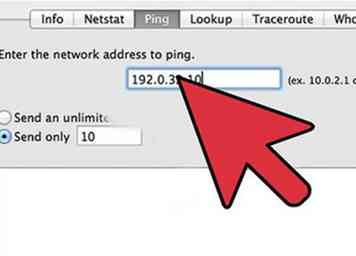 2 Brug værtsens IP-adresse i stedet for dens navn. Hvis problemet er adressen på domænenavnserveren, ping bruger værtsens IP-adresse i stedet for dens navn (fx 192.0.32.10). Hvis dette lykkes, er enten adressen, du bruger til domænenavets server, forkert, eller den kan ikke nås eller ned.
2 Brug værtsens IP-adresse i stedet for dens navn. Hvis problemet er adressen på domænenavnserveren, ping bruger værtsens IP-adresse i stedet for dens navn (fx 192.0.32.10). Hvis dette lykkes, er enten adressen, du bruger til domænenavets server, forkert, eller den kan ikke nås eller ned.  3 Ping din egen computer. Ping 127.0.0.1 Dette er din egen computers IP-adresse. Hvis dette mislykkes, kan netværkskonfigurationen eller NIC (Network Interface Card) være dårlig. Udskift NIC'en eller tilføj en ny.
3 Ping din egen computer. Ping 127.0.0.1 Dette er din egen computers IP-adresse. Hvis dette mislykkes, kan netværkskonfigurationen eller NIC (Network Interface Card) være dårlig. Udskift NIC'en eller tilføj en ny. 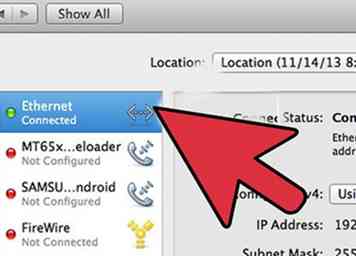 4 Tjek netværksforbindelsen. Hvis du er tilsluttet direkte til din router, skal du kontrollere kablet fra din computer til din router, især hvis forbindelsen fungerede tidligere. Hvis Ethernet-kablet blev løs, kan det forårsage, at forbindelsen mislykkes.
4 Tjek netværksforbindelsen. Hvis du er tilsluttet direkte til din router, skal du kontrollere kablet fra din computer til din router, især hvis forbindelsen fungerede tidligere. Hvis Ethernet-kablet blev løs, kan det forårsage, at forbindelsen mislykkes.  5 Kontroller NIC-portens indikatorlampe. De fleste computer NIC-porte har et indikatorlys, der angiver en god forbindelse, og en, der blinker, da data overføres. Da ping-kommandoen sender pakker på ca. 1 pr. Sekund, skal du kunne se datalampen blinke.
5 Kontroller NIC-portens indikatorlampe. De fleste computer NIC-porte har et indikatorlys, der angiver en god forbindelse, og en, der blinker, da data overføres. Da ping-kommandoen sender pakker på ca. 1 pr. Sekund, skal du kunne se datalampen blinke. 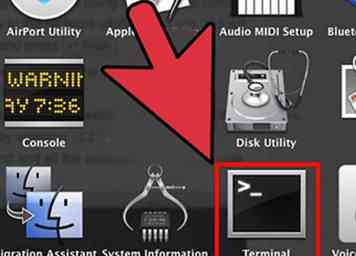 6 Kontroller routeren. Kontroller, at routerens indikatorlampe lyser korrekt (og ingen fejl), herunder den, der angiver en god forbindelse til din computer. Hvis en fejlindikator er tændt, skal du følge kablet fra din computer til routeren for at sikre, at den er korrekt tilsluttet, og ring til dit kabel eller bredbåndsleverandør, hvis det er nødvendigt.
6 Kontroller routeren. Kontroller, at routerens indikatorlampe lyser korrekt (og ingen fejl), herunder den, der angiver en god forbindelse til din computer. Hvis en fejlindikator er tændt, skal du følge kablet fra din computer til routeren for at sikre, at den er korrekt tilsluttet, og ring til dit kabel eller bredbåndsleverandør, hvis det er nødvendigt.